【初心者向け】パソコントラブルサポートに役立つキーボード基本操作完全ガイド
パソコン初心者の方でも、キーボードの基本操作を覚えることで作業効率が大幅に向上します。パソコントラブルサポートを受ける際にも、これらの操作を知っていると問題解決がスムーズになります。環境により動作が異なる場合がありますので、設定前にバックアップを推奨します。
ここでご紹介する操作方法は一般的なWindows環境での手順です。お使いの環境により操作が異なる場合があります。作業前には必要なデータのバックアップを取り、ご利用は自己責任でお願いします。
目次
- 緊急時に必須!フリーズ解除の基本操作
- スクリーンショット(画面キャプチャ)の撮り方
- 作業効率アップ!必須ショートカットキー10選
- 意外と便利な「PageUp」「PageDown」キーの活用法
- 文字入力を快適にするキーボードテクニック
- パソコントラブルサポート現場でよく使われる操作
緊急時に必須!フリーズ解除の基本操作
パソコンがフリーズ(固まった状態)になった時、マウスが反応しなくなることがあります。このような緊急時に役立つのがキーボード操作です。
タスクマネージャーの起動方法
「Ctrl」+「Alt」+「Delete」
緊急時の対処手順
- 上記3つのキーを同時に押す
- 画面にメニューが表示される
- 「タスクマネージャー」を選択
- 反応しないソフトを選んで「タスクの終了」をクリック
タスクマネージャー活用のコツ
タスクマネージャーは特定のソフトを強制終了できる重要な機能です。一般的には、パソコンを長時間使用していると必ずお世話になる機能と言えます。体感的には、フリーズの8割程度はこの操作で解決できます。
フリーズトラブルの詳しい解決方法は、PC画面がフリーズした(固まった)時の解決方法で詳しく解説しています。
スクリーンショット(画面キャプチャ)の撮り方
スクリーンショット(略して「スクショ」)は、パソコンの画面をそのまま画像として保存する機能です。パソコントラブルサポートを受ける際に、現在の画面状況を伝えるのに非常に役立ちます。
基本的なスクリーンショットの撮り方
| 操作方法 | 保存先 | 用途 | 注意点 |
|---|---|---|---|
| Windows + Print Screen | ピクチャ→スクリーンショット | 全画面を自動保存 | 多くの場合で最も便利 |
| Print Screen | クリップボード | 手動で貼り付け | 別途貼り付け作業が必要 |
| Alt + Print Screen | クリップボード | アクティブウィンドウのみ | 特定の画面だけ撮影 |
初心者の方が迷いがちなのが、撮影した画像の保存場所です。一般的には「ピクチャ」フォルダ内の「スクリーンショット」フォルダに保存されます。
Windows 11の新機能:Snipping Tool
より便利になったスクリーンショット機能
- Windows + Shift + S:範囲指定でスクリーンショット
- 撮影後に簡単な編集も可能
- 環境により機能が異なる場合があります
作業効率アップ!必須ショートカットキー10選
ショートカットキーを覚えることで、マウス操作よりも格段に早く作業を進められます。パソコントラブルサポートの現場でも頻繁に使用される基本操作です。
絶対に覚えておきたい基本ショートカット
| ショートカット | 機能 | 使用場面 | 効果 | |
|---|---|---|---|---|
| 元に戻す | Ctrl + Z | 直前の操作を取り消し | 誤操作時の復旧 | ◎ |
| すべて選択 | Ctrl + A | 全内容を選択 | 文書全体の操作 | ◎ |
| 新規作成 | Ctrl + N | 新しいファイル作成 | 作業開始時 | ○ |
| 保存 | Ctrl + S | ファイルの保存 | 作業中の定期保存 | ◎ |
| 開く | Ctrl + O | ファイルを開く | 既存ファイルの編集 | ○ |
コピー・ペースト関連の必須操作
コピー・ペースト・切り取り
- Ctrl + C:コピー(複製)
- Ctrl + V:ペースト(貼り付け)
- Ctrl + X:切り取り(移動用コピー)
印刷関連
- Ctrl + P:印刷ダイアログを開く
- 一般的には最も使用頻度の高いショートカット
範囲選択
- Shift + 矢印キー:範囲選択
- マウスドラッグより正確な選択が可能
これらのショートカットキーは、ほぼ全てのソフトウェアで共通して使用できます。約1週間程度の練習で自然に使えるようになります。
意外と便利な「PageUp」「PageDown」キーの活用法
Webサイト閲覧や長い文書を読む際、マウスでのスクロール操作が面倒に感じることはありませんか?「PageUp」「PageDown」キーを活用すれば、より効率的にページ移動ができます。
PageUp・PageDownの基本的な使い方
基本操作
- PageDown:画面1つ分下にスクロール
- PageUp:画面1つ分上にスクロール
- Home:ページの最上部に移動
- End:ページの最下部に移動
- 速度:大きく移動する際はマウスより高速
- 正確性:一定幅での移動が可能
- 疲労軽減:手首の負担が少ない
- 操作性:片手で操作が完結
実用的な活用場面
長いWebページや文書を読む際、マウスホイールを何度も回すより、PageDownキーを数回押す方が体感的に楽になります。多くの場合で作業効率が向上します。
文字入力を快適にするキーボードテクニック
文字入力作業を効率化するためのキーボードテクニックをご紹介します。これらの操作を覚えることで、文書作成やメール作成がより快適になります。
文字入力に関する便利なショートカット
| 操作 | ショートカット | 効果 | 使用頻度 |
|---|---|---|---|
| カーソル移動 | Ctrl + 矢印キー | 単語単位で移動 | 高 |
| 行の先頭 | Home | 行の最初に移動 | 中 |
| 行の末尾 | End | 行の最後に移動 | 中 |
| 単語削除 | Ctrl + Backspace | 単語単位で削除 | 中 |
日本語入力の便利機能
IME関連のショートカット
- 変換中にF7:カタカナに変換
- 変換中にF8:半角カタカナに変換
- 変換中にF9:全角英数字に変換
- 変換中にF10:半角英数字に変換
これらの機能は環境により動作が異なる場合があります。お使いのIME(日本語入力システム)の設定を確認してください。
パソコントラブルサポート現場でよく使われる操作
パソコントラブルサポートを受ける際や、自分でトラブル解決を行う時に知っておくと便利なキーボード操作をご紹介します。
システム関連の重要なショートカット
Windows + R:「ファイル名を指定して実行」ダイアログ
Windows + X:管理者メニューの表示
Windows + I:設定画面を開く
Windows + L:画面ロック(セキュリティ確保)
※これらの操作は環境により動作が異なる場合があります。
ウィンドウ操作の効率化
ウィンドウ切り替え
- Alt + Tab:開いているアプリケーション間の切り替え
- Windows + Tab:タスクビューの表示
- 一般的には最も使用頻度の高いウィンドウ操作
ウィンドウサイズ調整
- Windows + 矢印キー:ウィンドウの配置変更
- Windows + M:全ウィンドウの最小化
- 多くの場合でマウス操作より効率的
検索とナビゲーション
情報検索の効率化
- Ctrl + F:ページ内検索(Webページや文書内)
- F3:検索結果の次の項目に移動
- Shift + F3:検索結果の前の項目に移動
パソコントラブルサポート活用のコツ
これらのキーボード操作を覚えることで、パソコントラブルサポートを受ける際の対応がスムーズになります。サポート担当者とのコミュニケーションも効率的に行えます。
関連記事のご紹介
パソコンの動作が重い場合の対処法については、遅いパソコンを高速にする『10個』の解決策をご参照ください。
パソコンが起動しない場合の対処法は、7つのパソコンが起動しないときの対処方法で詳しく解説しています。
その他のパソコントラブル全般については、100種類のパソコントラブルを簡易的に解決が参考になります。
最後に重要なポイント
キーボード操作は一度に全てを覚える必要はありません。まずは緊急時のフリーズ解除(Ctrl+Alt+Delete)と基本的なコピー・ペースト(Ctrl+C、Ctrl+V)から始めることをおすすめします。印象としては、これらの操作だけでも作業効率が大幅に向上します。
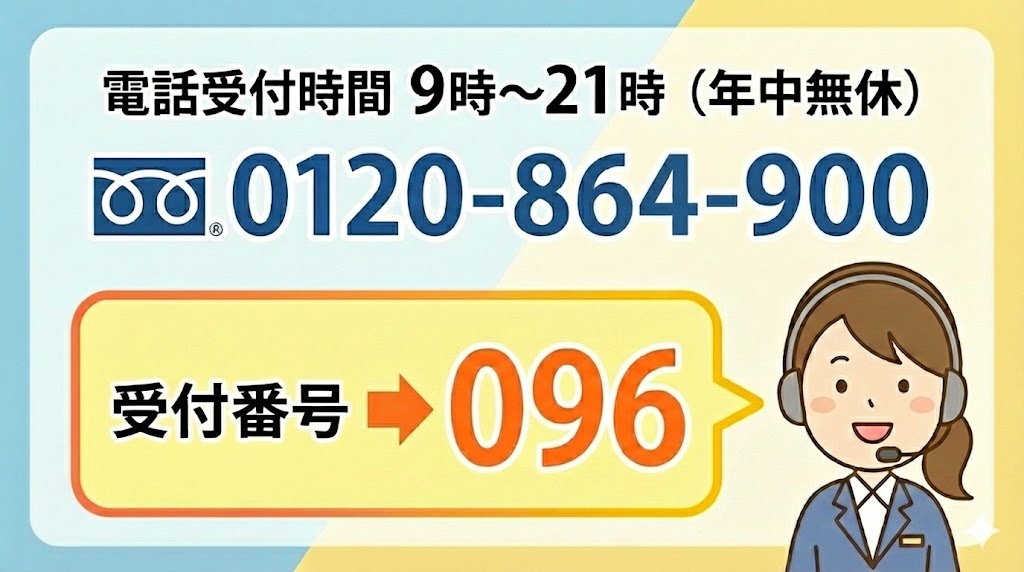

キーボードの基本操作を覚えることで、パソコントラブルサポートを受ける際の対応がスムーズになり、日常の作業効率も大幅に向上します。環境により操作方法が異なる場合がありますので、お使いの環境に合わせて実践してみてください。
